Cum se instalează sau se adaugă o imprimantă locală în Windows 10
Miscelaneu / / August 05, 2021
Instalarea unei imprimante pe computerul dvs. personal care rulează pe sistemul de operare Windows 10 este nu prea multă sarcină, doar dacă știi cum să faci asta. Există diferite moduri de a instala sau adăuga o imprimantă pe computerul personal. Una este instalarea unei imprimante fără fir, de rețea sau Bluetooth, iar alta este instalarea unei imprimante prin USB. Aceasta din urmă, denumită și instalarea sau adăugarea unei „imprimante locale”, este punctul central al acestui articol.
Fără alte întrebări, să vedem cum să instalați sau să adăugați o imprimantă locală la instalarea Windows 10.

Conectarea fizică a imprimantei la computerul dvs. Windows 10
De cele mai multe ori, trebuie să conectați imprimanta la computerul dvs. personal prin USB. Cu imprimanta oprită, conectați cablul USB la computer prin oricare dintre porturile USB disponibile. Apoi, porniți imprimanta. Asta este tot ce trebuie să faceți pe imprimantă.
Finalizarea procesului pe computer
Să vorbim acum despre ce trebuie să faceți pe computerul dvs. pentru a finaliza procesul:
- Lansați meniul Start apăsând tasta Windows de pe tastatură și faceți clic pe pictograma Setări din partea stângă jos a ecranului.
- În fereastra de setări, localizați „Dispozitive” și navigați la „Imprimante și scanere”.
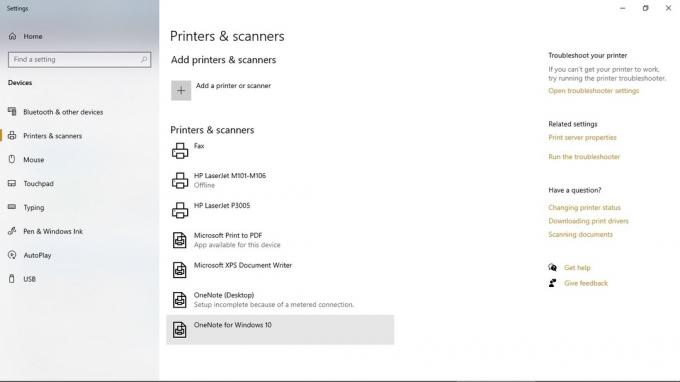
- Selectați opțiunea „Adăugați o imprimantă sau un scaner” și așteptați un timp, deoarece vor apărea imprimante din apropiere, inclusiv cea conectată la computerul dvs. prin USB.
- Alegeți din listă dispozitivul pe care l-ați conectat la computer prin USB și faceți clic pe „Adăugare dispozitiv”. Aceasta vă conectează automat computerul la imprimantă și puteți continua să imprimați documente de pe computer prin intermediul acelei imprimante.
Este la fel de simplu ca instalarea sau adăugarea unei imprimante locale în Windows 10. Rețineți că pentru a face lucrurile mai ușoare și mai rapide oricând doriți să imprimați, puteți seta o imprimantă la alegere ca imprimantă implicită. Tot ce trebuie să faceți este să faceți clic pe imprimantă în lista „Imprimante și scanere”, selectați „gestionați” și apoi „setați ca implicit”.


![Metodă simplă de rădăcină itel L5006C folosind Magisk [Nu este necesar TWRP]](/f/8ebeb73737b4f5bde1aaa13a5e1e817b.jpg?width=288&height=384)
![Cum se instalează stoc ROM pe Clarmin B7 [Firmware Flash File / Unbrick]](/f/a2aa4b9fc1f530bfe4960b6ff2d771a3.jpg?width=288&height=384)